
2022-11-01 16:03:40 编辑:匿名
很多小伙伴都在使用win10系统,这是一款非常经典好用的电脑系统版本,世面上大部分的电脑用户都在使用这款系统,但是最近小编收到很多小伙伴们反应,自己在使用win10系统的2004版本时,会遇到开始菜单打不开的情况,非常的影响电脑操作,那究竟该如何解决这个问题呢?感兴趣的小伙伴们可以来看一下小编带来的这篇文章,学习一下!

1、同时按下“Ctrl+Alt+delete”,打开任务管理器。

2、找到“桌面窗口管理器”
3、右击“桌面窗口管理器”,选择“结束任务”选项。
4、再点击左上角“文件(F)”的“运行新任务”,输入explorer.exe再点击确定,就可以了。
1、右键点击“此电脑”,选择“管理”,打开“计算机管理”

2、点开“服务和应用程序”,然后点击“服务”,在右边的服务列表里面找到“User Manager”
3、双击打开“User Manager”,在“启动类型”里面把“禁用”改成“自动”,然后点击确定保存。
4、关闭所有页面,按住键盘“Alt+F4”组合键,选择“注销”计算机
5、重新登录计算机,熟悉的开始菜单是不是又回来了。
1、要想恢复开始菜单,我们首先回到桌面,右击“我的电脑”,弹出菜单,左键点击管理。

2、在弹出的计算机管理框中,左边下面点击“服务和应用程序”,
展开后,点击“服务”,在中间服务栏目里面,找到"User manager"
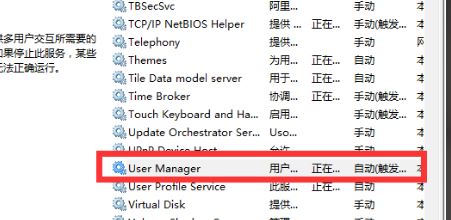
3、点击"User manager",在右边"User manager"下“更多操作”中,点击“属性”。
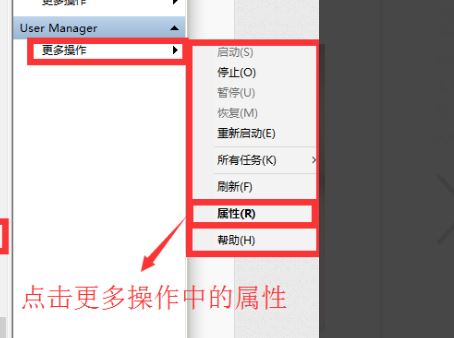
4、弹出的属性框中,选择“登陆”。

5、“允许服务和桌面互交”前面打上勾,然后点击确定。
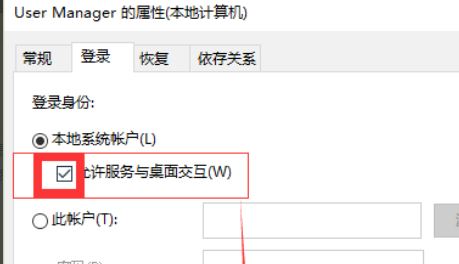
6、重新启动电脑,可以通过右击开始菜单,选择重启。

以上就是win10 2004版本开始菜单打不开的解决方法的全部内容了,Iefans手机教程频道为您提供最好用的软件教程,为您带来最新的软件资讯!

所谓术业有专攻,同一件工具在不同的人手里所能发挥的效用是会有很大的差异的,检验一款电脑软件是否实用的标准就是它能否解决你的问题、你用着是否顺手,快来看看小编带来的专题中有哪一款能够同时满足这两个条件吧。